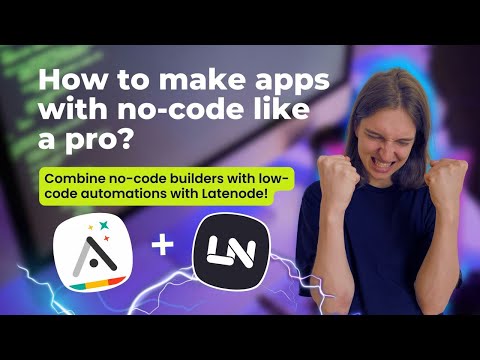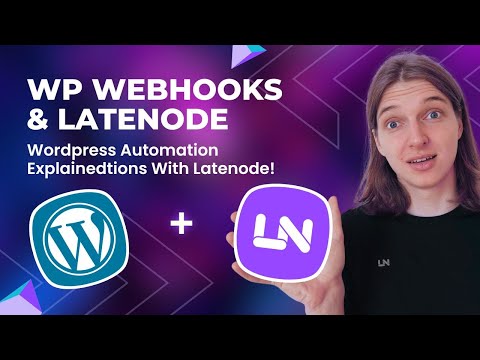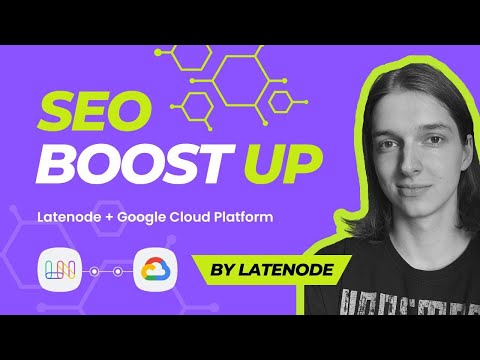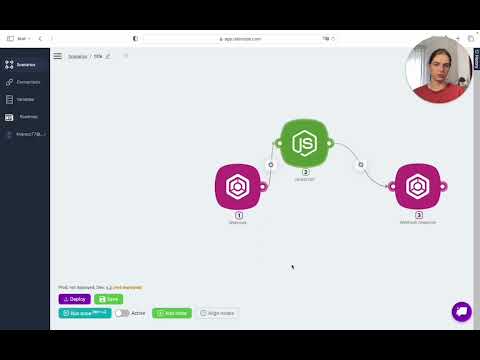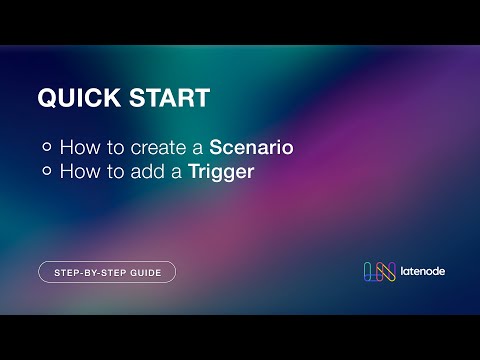Maximise l'efficacité avec Latenode's AI Chat Interaction Template
Exploiter l'IA pour une interaction efficace avec les chats Latenode
Bienvenue dans notre guide détaillé sur l'utilisation des modèles partagés dans Latenode, en particulier pour les interactions de chat pilotées par l'IA. Dans ce tutoriel, nous allons libérer le potentiel de nos automatismes prêts à l'emploi auxquels tu peux facilement accéder, que tu peux cloner et modifier pour répondre à tes besoins spécifiques. Aujourd'hui, nous nous concentrons sur l'exploitation de l'IA pour générer du texte et engager les utilisateurs dans un environnement de chat, en utilisant un modèle partagé conçu pour l'interaction de chat avec l'IA.
Aperçu de notre modèle d'IA
Le cœur de notre modèle d'interaction de chat avec l'IA est le modèle Mistral 7B Instruct. Ce modèle est à la fois efficace et polyvalent, adepte d'un éventail de tâches de traitement du langage naturel. Que tu aies besoin de générer un texte cohérent et significatif, de répondre à des questions, d'effectuer des traductions, d'analyser le ton et les émotions, de résumer des textes ou de classer des documents, ce modèle peut s'en charger. Il suggère même des façons de poursuivre ou d'améliorer un texte, ce qui en fait un outil inestimable pour les interactions de chat dynamiques.
Configurer le nœud AI pour générer du texte
Maintenant, décomposons le processus étape par étape pour configurer le nœud afin qu'il génère du texte. Dans cet exemple, nous utiliserons le nœud Mistral 7B Instruct Prompt.
Configuration de l'invite utilisateur
La première étape consiste à configurer le nœud avec une invite utilisateur. Pour notre exemple, nous utiliserons l'invite : "Génère un texte avec une description de la saison Hiver. Max tokens, answer size." Cette invite demande à l'IA de générer un texte descriptif sur l'hiver.
Définir le nombre maximum de jetons
Ensuite, nous devons définir le nombre maximum de jetons, qui dicte la taille de la réponse. En fixant ce nombre à 256 tokens, nous devrions obtenir une description détaillée, ce qui garantit que le texte généré est complet et informatif.
Exécuter le nœud et examiner les résultats
Après avoir configuré ces paramètres, il est temps d'exécuter le nœud. Une fois exécuté, la sortie sera fournie au format JSON. Cette réponse JSON comprendra le texte généré et un statut indiquant si l'action a réussi. Voici un exemple de ce à quoi la sortie JSON pourrait ressembler :
{ "response": "Winter is characterized by cold weather, snow, and shorter days. It's a time of year when many animals hibernate and plants go dormant.", "status": "success" }
Et le tour est joué ! Avec ces quelques étapes simples, tu as réussi à configurer un nœud d'IA pour générer du texte interactif et y répondre.
Conclusion
Merci d'avoir suivi ce tutoriel sur l'utilisation des modèles partagés de Latenode's pour l'interaction de chat AI. Avec le modèle Mistral 7B Instruct, tu peux générer du texte de façon transparente et engager les utilisateurs, en améliorant tes processus d'automatisation des chats. Ne manque pas d'explorer nos autres vidéos pour obtenir d'autres conseils et tutoriels sur la façon de tirer le meilleur parti des puissantes fonctionnalités de Latenode.